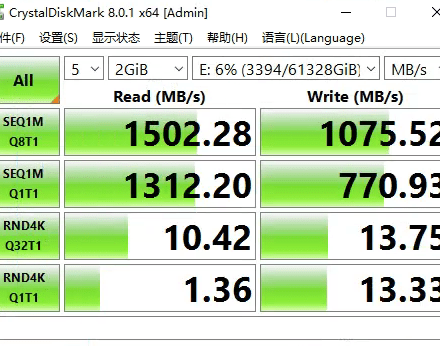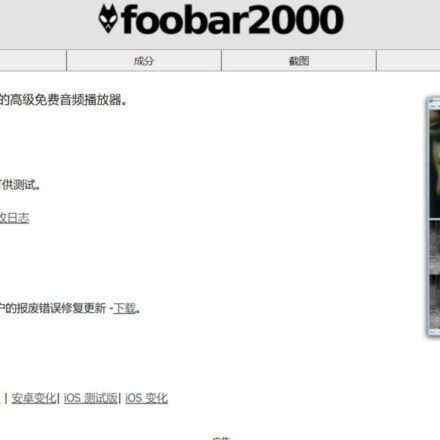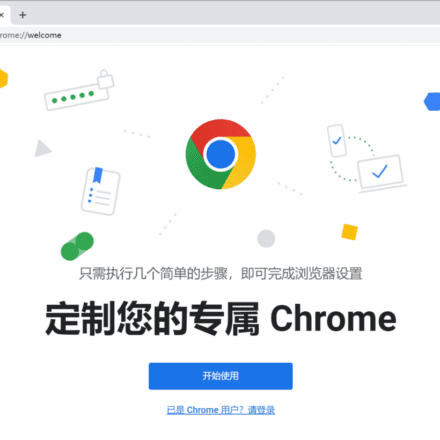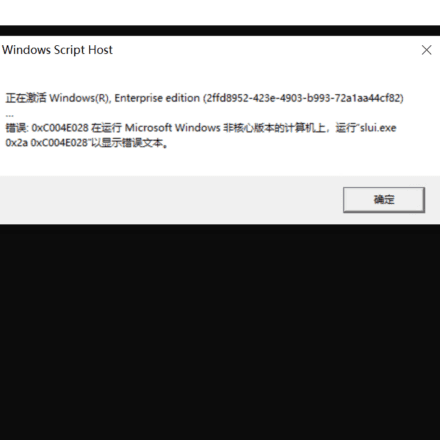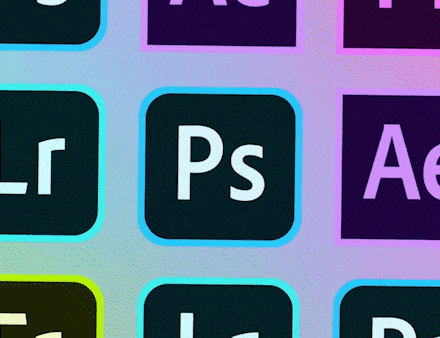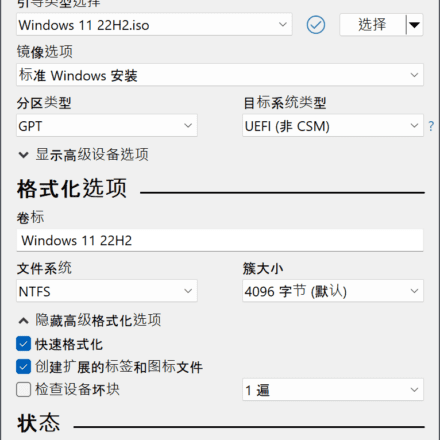優れたソフトウェアと実用的なチュートリアル

Windows 10にインストール仮想マシン仮想マシンソフトウェアはVMware® Workstation 15 Proで、システムはデフォルトで最新バージョンの15.5.2 build-15785246にアップグレードされています。
VM がインストールされていない場合は、ここからダウンロードできます: VMware Workstation 15.5 Professional Edition をダウンロード

VMはデフォルトではAppleのオペレーティングシステムをサポートしておらず、AppleのMac OS Xオペレーティングシステムのインストールもサポートしていません。ロック解除このソフトウェアは、VM にオペレーティング システムをインストールするための Apple システム サポートのロックを解除するために使用されます。
まず、VM 15.5.2の最新バージョンをダウンロードし、テスト対象のVMにAppleシステムロック解除ソフトウェアをインストールします。その後、VMソフトウェア(VM内の仮想マシンを含む)を終了します。右下隅のトレイにVMアイコンが表示されている場合は、必ず終了してください。
サービス内のVMサービスをオフにします。手順は、「このコンピュータ(マイコンピュータ)」を右クリックし、「管理」をクリックして「コンピュータの管理」を開き、「コンピュータの管理」の左下にある「サービスとアプリケーション」で「サービス」をクリックし、VM関連のサービスを見つけてオフにします。


合計 5 つのサービスをシャットダウンする必要があります。VMware 認証サービス、VMware DHCP サービス、VMware NAT サービス、VMware USB 調停サービス、VMware Workstation Server

閉じると、ステータス フィールドは空白になります。
Windows 10 でサービスをシャットダウンする別の方法は、タスクマネージャーからシャットダウンすることです。画面下部のタスクバーの空白部分を右クリックしてタスクマネージャーを開きます。最後のタスクをクリックし、VM のタスク名を見つけて右クリックして停止します。

タスクを終了したら、VMでダウンロードしたMACロック解除ソフトウェアを開きます。ディレクトリ内のwin-install.cmdファイルを見つけて右クリックし、管理者として実行!

注意:win-install.cmdは管理者として実行する必要があります。管理者権限がない場合、インストールは失敗し、画面がフラッシュバックします。通常のインストールでは、MSウィンドウが開きます。

インストールが完了したら、VMを開いて確認してみましょう。新しい仮想マシンを作成し、ゲストOSをインストールし、最後の項目を選択してOSを後でインストールし、「次のステップ」をクリックします。


さて、VMはすでにAppleをサポートしていますmacOSシステム、Apple MacOS Xシステムをすぐにインストールします!